MoneyPrinterPlus全面支持本地Ollama大模型
MoneyPrinterPlus现在支持批量混剪,一键AI生成视频,一键批量发布短视频这些功能了。
之前支持的大模型是常用的云厂商,比如OpenAI,Azure,Kimi,Qianfan,Baichuan,Tongyi Qwen, DeepSeek这些。
支持云厂商的原因是现在大模型使用基本都很便宜,并且大厂的稳定性,性能都比本地搭建要好很多。
但是很多小伙伴说还是希望接入本地的LLM模型。
所以,最近我对MoneyPrinterPlus进行了一些适配,最新版本已经支持Ollama了。
你可以在Ollama中接入你想要使用的大模型。
下面告诉大家如何在MoneyPrinterPlus中使用本地的Ollama模型。
软件准备
当然,前提条件就是你需要下载MoneyPrinterPlus软件啦。
下载地址: https://github.com/ddean2009/MoneyPrinterPlus
用得好的朋友,不妨给个star支持一下。
安装Ollama
如果已经有Ollama的朋友可以直接跳过本节。
对于没有安装过Ollama的朋友,可以直接进入Ollama的官网: https://ollama.com/ 进行安装和下载。
现在Ollama支持windows,linux和Mac这三种操作系统。
我们以linux环境为例来讲解一下Ollama的安装。
在linux环境中,Ollama只需要执行下面的命令即可:
curl -fsSL https://ollama.com/install.sh | sh
系统会自动下载Ollama的安装包,进行安装。
这样Ollama就安装好了。
Ollama支持很多models,我们可以在他的 https://ollama.com/library 网站中查找需要的模型。
比较常用的像llama3,mistral, llama2-chinese等等。
我们可以使用 ollama list 来查看现有的模型。
如果要下载对应的模型,可以ollama pull llama3从Ollama的模型注册表中拉取指定的模型到本地。
然后使用 ollama run llama3 来运行对应的模型。
当然ollama还有一些其他的用法。这里就不多讲了,大家可以去看下ollama的文档。
ollama安装好之后,我们可以通过下面的命令来测试一下ollama的使用:
curl http://localhost:11434/api/generate -d '{
"model": "llama3",
"prompt":"Why is the sky blue?"
}'
如果有返回,那么说明你的ollama是没有问题的。可以继续使用了。
在MoneyPrinterPlus中配置Ollama
我们启动MoneyPrinterPlus,点击左边的基本配置,在右边的LLM大模型配置项中,我们下拉选择Ollama。
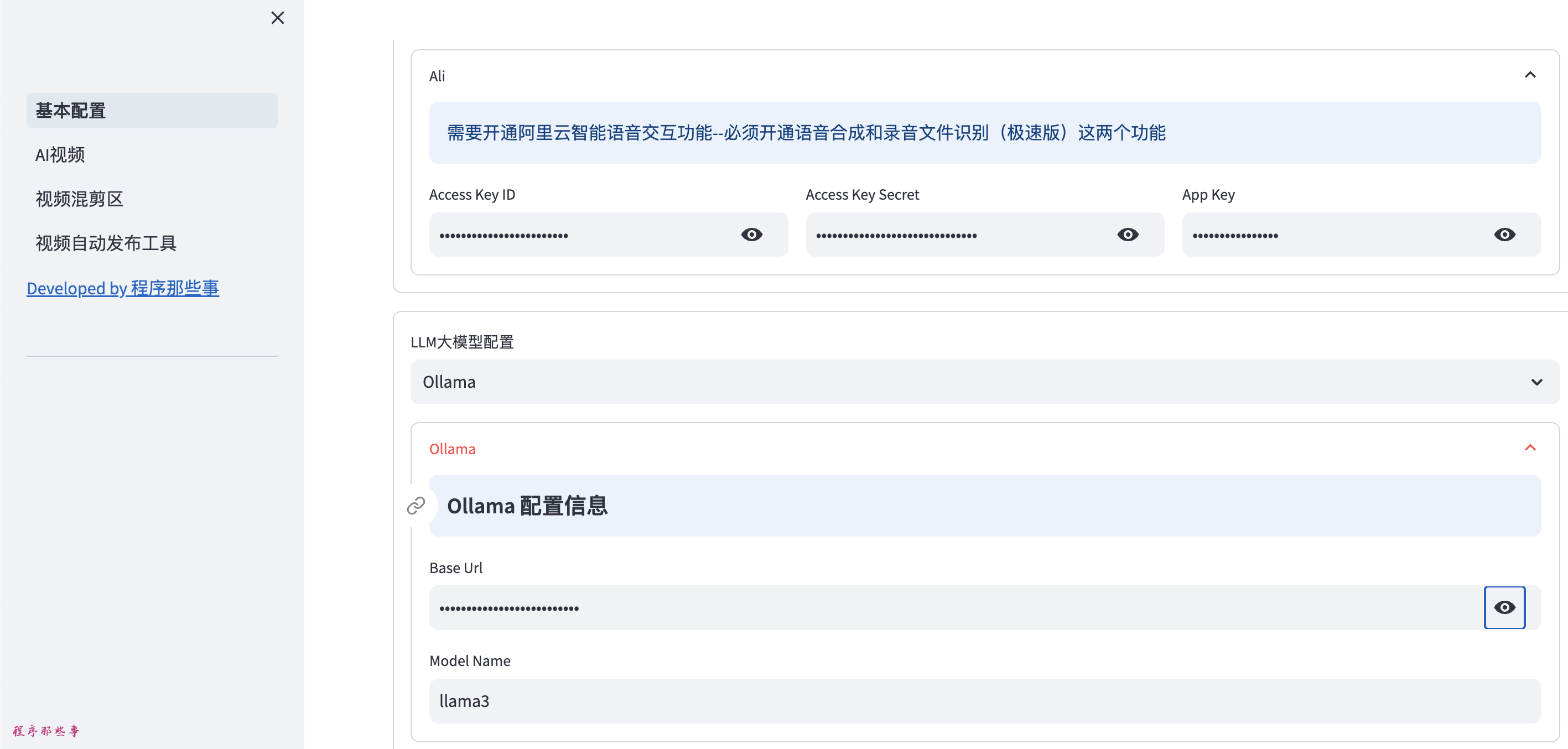
Ollama的配置需要设置两项。
第一项是Base Url,也就是调用Ollama的地址。
如果你的ollama在本地,就填:http://localhost:11434/
如果是在其他远程的机子上,就填:http://IP:11434/
需要注意的是,Ollama默认只会暴露端口给本机连接。
如果需要远程连接Ollama,还需要改下Ollama的配置:
vi /etc/systemd/system/ollama.service
在[Service]下面添加一下环境变量:
#配置远程访问
Environment="OLLAMA_HOST=0.0.0.0"
修改完之后重新load并重启ollama即可:
sudo systemctl daemon-reload
sudo systemctl restart ollama
第二项是Ollama中的模型名字。
比如你用的是llama3,那么这里就填llama3就行了。
Ollama配置好之后,就可以进入AI视频区域:
在视频主题区输入你需要生成的视频主题,点击生成视频文案。
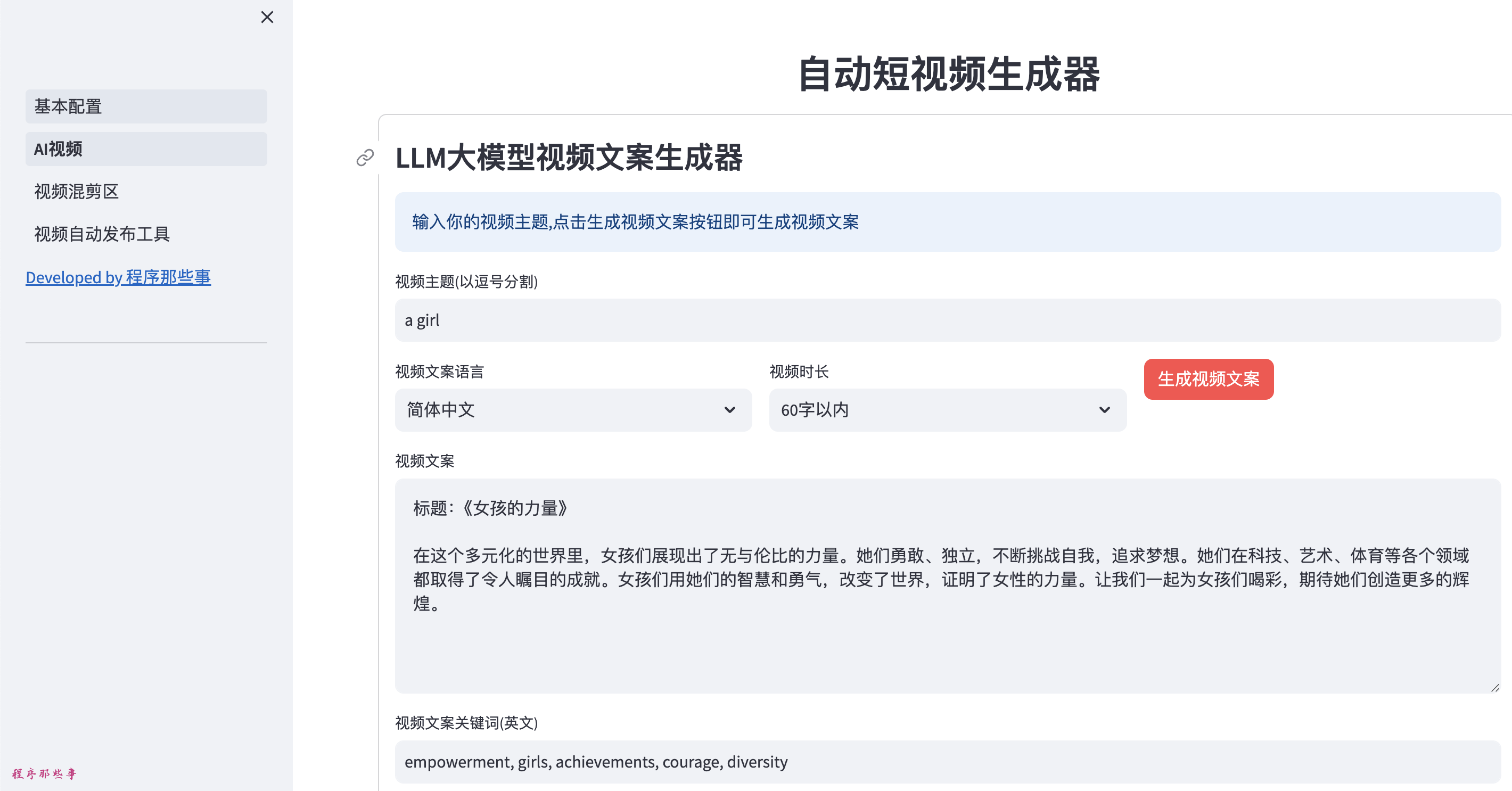
如果有文案生成,那么恭喜你,说明Ollama配置完成了。
接下来尽情使用MoneyPrinterPlus吧。




